LG LHB755: Подключение к
Подключение к: LG LHB755
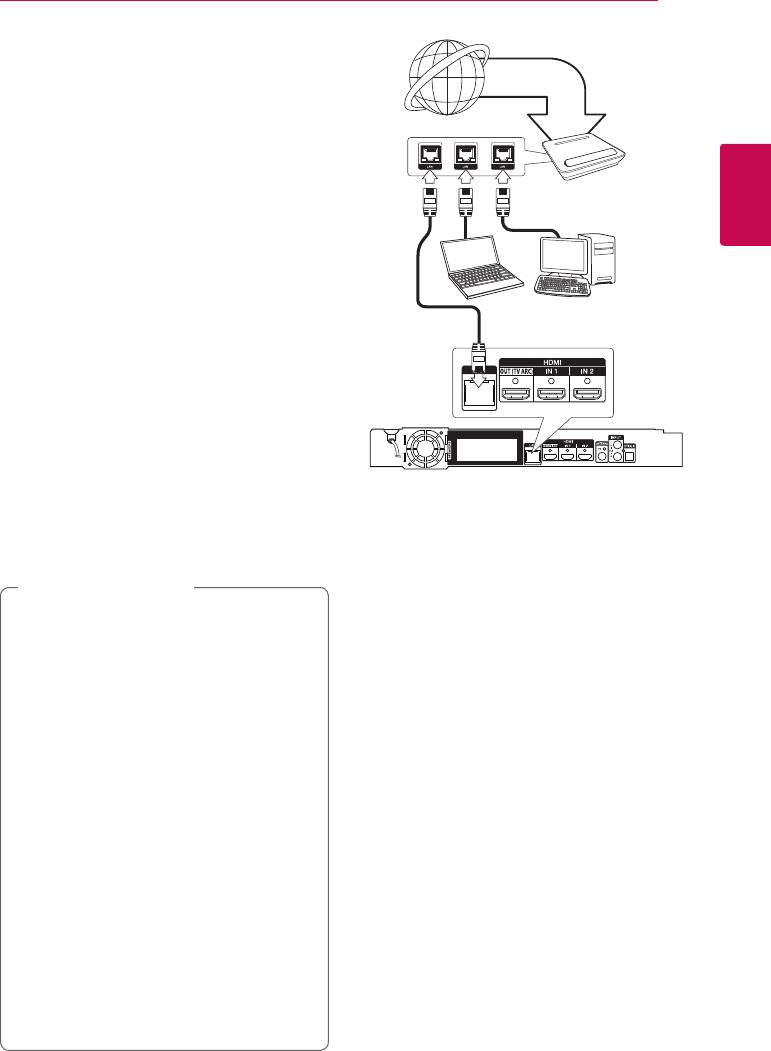
Подключение
19
Подключение к
Служба
широкополосного
вещания
домашней сети
Данный проигрыватель можно подключить к
локальной вычислительной сети (LAN) через
порт LAN на задней панели.
Маршрутизатор
Подключая проигрыватель к широкополосной
домашней сети, вы получаете доступ к таким
службам, как службы обновления программного
2
обеспечения, интерактивные сервисы BD-LIVE и
Подключение
службы онлайн-контента.
DLNA-сертифицированный
Проводное сетевое
сервер
подключение
Проводное подключение обеспечивает
лучшее качество передачи, т.к. устройство
непосредственно подключается к сети, не
испытывая влияния радиочастотных помех.
Дополнительные рекомендации по
подключению см. в документации к сетевому
Задняя панель устройства
устройству.
Подключите порт LAN проигрывателя к
соответствующему порту модема или роутера с
помощью кабелей LAN или Ethernet.
Примечание
,
y
Подсоединяя или отсоединяя кабель LAN,
держите его за коннектор. Отсоединяя
кабель, не выдергивайте его, а осторожно
вытягивайте, нажимая на защелку.
y
Не подключайте к порту LAN телефонный
кабель.
y
Поскольку существует множество
вариантов подсоединения, следуйте
техническим условиям Вашей
телекоммуникационной компании или
поставщика Интернет-услуг.
y
Для доступа к содержимому с DLNA-
совместимых цифровых мультимедийных
серверов плеер следует подключать к
одной и той же локальной сети через
маршрутизатор.
y
Для настройки ПК в качестве
DLNA-совместимого цифрового
мультимедийного сервера установите на
ПК приложение SmartShare PC Software.
(см. стр. 40)
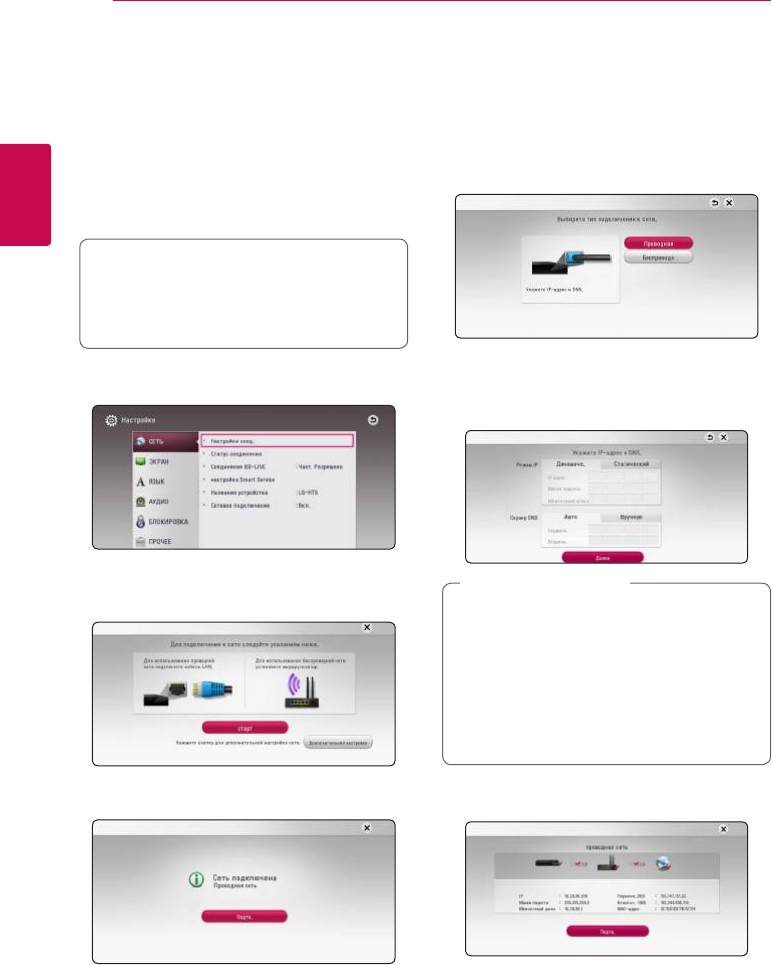
20
Подключение
Настройка проводной сети
Дополнительная настройка
Если в локальной проводной сети есть сервер
Если вы хотите выполнить настройки сети
DHCP, проигрывателю будет автоматически
вручную, с помощью кнопок
W/S
выберите
назначен IP-адрес. После физического
пункт [Дополнительная настройка] в меню
соединения может потребоваться регулировка
[Настройка сети] и нажмите кнопку ENTER (
b
).
сетевых настроек проигрывателя для
1. Кнопками
W/S
выберите пункт [Проводная]
нормальной работы остальных компонентов
и нажмите кнопку ENTER (
b
).
домашней сети. Настройте функцию [СЕТЬ]
следующим образом.
2
Подключение
Подготовка
Перед настройкой проводного соединения
необходимо подключить домашнюю сеть к
широкополосной сети Интернет.
2. Кнопками
W/S/A/D
задайте вид IP -
1. Выберите функцию [Настройки соед.] в меню
[Динамический] или [Статический].
[Настройки] и нажмите ENTER (
b
).
Чтобы получать IP-адрес автоматически
выберите режим [Динамический].
2. Прочитайте информацию о подготовке к
настройке сети, а затем нажмите кнопку
Примечание
,
ENTER (
b
), когда выделена кнопка [Старт].
Если в сети нет сервера DHCP, и Вы хотите
задать IP-адрес вручную, выберите режим
[Статический], затем цифровыми кнопками и
кнопками
W/S/A/D
задайте параметры
[IP адрес], [Маска подсети], [Межсетевой
шлюз] и [Сервер DNS]. Если при вводе Вы
допустили ошибку, нажмите кнопку CLEAR,
чтобы удалить выделенный фрагмент.
Устройство будет автоматически подключено
3. Выберите [Далее] и нажмите кнопку ENTER
к сети.
(
b
), чтобы применить сетевые настройки.
На экране будет отображаться статус
сетевого подключения.
4. Нажмите кнопку ENTER (
b
), когда выделено
[Подтв.], для завершения настройки
проводной сети.
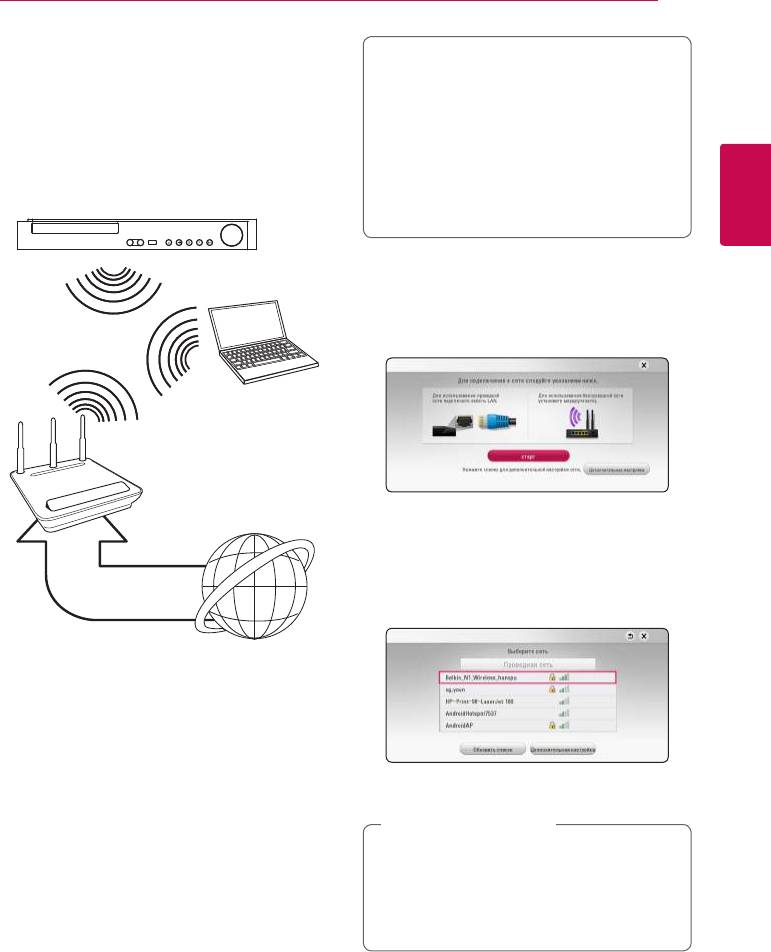
Подключение
21
Беспроводное сетевое
Подготовка
подключение
Перед настройкой беспроводной сети
необходимо:
Другой возможный вариант организации
сетевого подключения – использование точки
-
Подключить домашнюю сеть к
доступа или беспроводного маршрутизатора.
широкополосной сети Интернет.
Конфигурация сети и способы подключения
-
Установить точку доступа или
могут отличаться в зависимости от используемого
беспроводной роутер.
оборудования и сетевого окружения.
-
Задать идентификатор сети и код
безопасности.
2
Подключение
1. В меню [Настр-ка] выбрать [Настройки соед.]
и нажать ENTER (
b
).
2. Прочитайте информацию о подготовке к
настройке сети, а затем нажмите кнопку
Беспроводная
ENTER (
b
), когда выделена кнопка [Старт].
связь
DLNA-
сертифицированный
сервер
Дочка доступа или
Беспроводной
Если устройство не подключено к проводной
маршрутизатор
сети, на экране будут отображаться все
доступные сети.
3. Кнопками
W/S
выберите сетевое имя
Служба
широкополосного
(сетевой идентификатор) SSID нужной
вещания
проводной сети и нажмите кнопку ENTER (
b
).
Подробнее об установке сетевого соединения
и настройках сети см. инструкции по установке,
поставляемые в комплекте с точкой доступа или
беспроводным маршрутизатором.
Для лучшего качества воспроизведения всегда
предпочтительнее проводное подключение
проигрывателя к домашнему маршрутизатору/
Если ваша точка доступа защищена кодом,
кабельному модему/DSL-модему.
вам необходимо ввести защитный код.
Если Вы все-таки используете беспроводное
Примечание
соединение, помните, что на качество
,
воспроизведения могут влиять другие домашние
Если в имени идентификатора сети
электронные устройства.
для точки доступа или беспроводного
маршрутизатора использовать символы
неанглийского алфавита или цифры, имя
Настройка беспроводного
может отображаться иначе.
соединения
Для создания беспроводного подключения
следует настроить проигрыватель для работы
в сети. Настройка производится через меню
[Настр-ка] заданием параметров функции
[СЕТЬ]. Перед подключением проигрывателя
к сети следует настроить точку доступа или
беспроводной роутер.
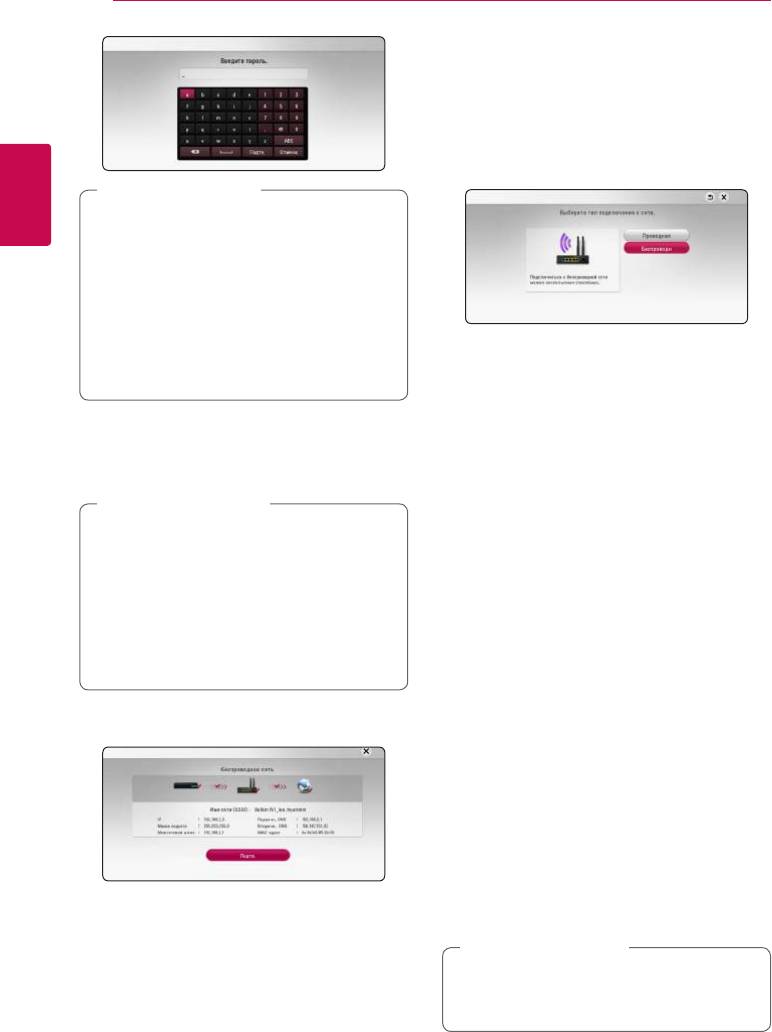
22
Подключение
Дополнительная настройка
Если вы хотите выполнить настройки сети
вручную, с помощью кнопок
W/S
выберите
пункт [Дополнительная настройка] в меню
[Настройка сети] и нажмите кнопку ENTER (
b
).
1. Кнопками
W/S
выберите пункт [Проводная]
и нажмите кнопку ENTER (
b
).
Примечание
,
y
В режиме безопасности WEP в настройках
2
точки доступа или роутера доступно
Подключение
4 ключа. Если доступ к роутеру или
точке доступа защищен настройками
безопасности WEP, введите код
безопасности ключа №1 для подключения
к домашней сети.
[Список точек доступа] - Проигрыватель
y
Точка доступа – устройство, позволяющее
осуществляет поиск всех доступных точек
создать домашнюю беспроводную сеть.
доступа и беспроводных роутеров в радиусе
действия и отображает их список на экране.
4. Кнопками
W/S/A/D
задайте вид IP -
[Имя сети (SSID)] – Точка доступа может
[Динамический] или [Статический].
не передавать свое сетевое имя (SSID).
Проверьте настройки точки доступа на
Чтобы получать IP-адрес автоматически
своем компьютере и либо включите функцию
выберите режим [Динамический].
передачи точкой доступа сетевого имени
Примечание
,
SSID, либо вручную введите сетевое имя в
Если в сети нет сервера DHCP, и Вы хотите
разделе [Имя сети (SSID)].
задать IP-адрес вручную, выберите режим
[PBC] – Если точка доступа или беспроводной
[Статический], затем цифровыми кнопками и
маршрутизатор поддерживают метод
кнопками
W/S/A/D
задайте параметры
настройки кнопкой PBC (Push Button
[IP адрес], [Маска подсети], [Межсетевой
Configuration), выберите данный параметр
шлюз] и [Сервер DNS]. Если при вводе Вы
и нажмите кнопку PBC на точке доступа в
допустили ошибку, нажмите кнопку CLEAR,
течение 120 секунд. При этом вам не нужно
знать сетевого имени (SSID) и защитного кода
чтобы удалить выделенный фрагмент.
своей точки доступа.
[PIN] – Если ваша точка доступа
5. Выберите [Далее] и нажмите кнопку ENTER
поддерживает метод конфигурации PIN-
(
b
), чтобы применить сетевые настройки.
кода на основе WPS (Wi-Fi Protected Setup/
безопасная установка соединения Wi-Fi),
выберите этот параметр и запомните кодовое
число, отображаемое на экране. После
этого введите PIN-код в меню настройки
точки доступа для выполнения соединения.
См. документацию используемого сетевого
устройства.
2. При использовании любого способа
На экране будет отображаться статус
соединения следуйте инструкциям,
сетевого подключения.
отображаемым на экране.
6. Выберите [Подтв.] и нажмите ENTER (
b
), чтобы
Примечание
,
завершить установку сетевого подключения.
При использования для подключения к сети
PBC и PIN режим безопасности для точки
доступа следует установить OPEN или AES.
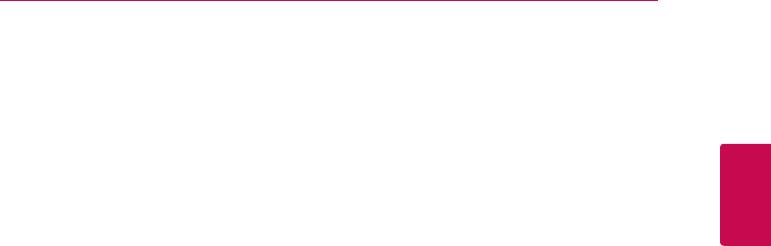
Подключение
23
Рекомендации по сетевому
y
Для пользования службой xDSL следует
использовать роутер.
подключению
y
Для пользования услугами DSL необходим
y
Большая часть возникающих при
DSL-модем, для коммуникации по кабельным
подключении проблем может быть решена
сетям необходим кабельный модем. В
перезагрузкой роутера или модема. После
зависимости от способа подключения к
подключения проигрывателя к домашней
сети Интернет и условий соглашения с
сети быстро выключите и /или выньте из
поставщиком Интернет-услуг, Вы можете
розетки шнур питания роутера или модема.
испытывать проблемы с использованием
Затем включите и/или вставьте шнур питания
некоторых функций данного проигрывателя
роутера или модема в розетку.
2
или с подключением дополнительных
y
В зависимости от требований поставщика
Подключение
устройств к сети Интернет. (если поставщик
Интернет-услуг количество устройств,
Интернет услуг ограничивает подключение к
подключаемых к сети Интернет, может быть
сети одним устройством, проигрыватель не
ограничено. За подобной информацией
сможет подключиться к сети Интернет при
обращайтесь к поставщику Интернет-услуг.
подключенном ПК).
y
Компания не несет ответственности за
y
Использование роутера может быть
повреждение и/или неправильную работу
запрещено или ограничено поставщиком
проигрывателя, вызванную неполадками
Интернет-услуг. Для получения подробной
в широкополосной сети Интернет или в
информации свяжитесь с вашим поставщиком
домашней сети.
Интернет-услуг.
y
Мы не занимаемся ни разработкой, ни
y
Беспроводная сеть работает на частоте 2,4ГГц,
предоставлением функций дисков BD-ROM,
доступных через Интернет, и поэтому не несем
которая может использоваться другими
ответственности за их недоступность или
бытовыми электронными устройствами, в
неработоспособность. Некоторые материалы
частности, беспроводными телефонами,
по воспроизводимому диску, доступные
устройствами с Bluetooth, микроволновыми
через Интернет, могут не поддерживаться
печами, создающими помехи.
проигрывателем. Если у Вас есть вопросы
y
Отключите неиспользуемое сетевое
касательно такого содержимого, обратитесь к
оборудование. Некоторые устройства могут
производителю диска.
потреблять Интернет трафик.
y
Для воспроизведения некоторого
y
Для обеспечения лучшего качества передачи
содержимого сети Интернет может
сигнала располагайте проигрыватель как
потребоваться соединение с большой
можно ближе к точке доступа.
пропускной способностью.
y
В некоторых случаях размещение точки
y
Даже если проигрыватель правильно
доступа или роутера на высоте 0,45 м над
подключен и настроен, некоторое
полом или выше помогает улучшить качество
содержимое из Интернета может работать
приема.
неправильно из-за обрывов связи, медленной
скорости передачи данных или проблем на
y
Располагайте проигрыватель ближе к точке
стороне поставщика содержимого.
доступа или разверните его так, чтобы между
ним и точкой доступа не было никаких
y
Некоторые функции, требующие подключения
препятствий.
к сети Интернет, могут быть недоступны из-за
ограничений, накладываемых поставщиком
y
Качество передачи сигнала в беспроводной
Интернет-услуг.
сети зависит от многих факторов, в
y
Все расходы, связанные с подключением к
частности, от типа точки доступа, расстояния
сети Интернет, оплачивает пользователь.
между точкой доступа и проигрывателем,
расположением проигрывателя.
y
Для проводного подключения к
проигрывателю необходим порт A 10
y
Установите точку доступа или роутер в режим
Base-T или 100 Base-TX LAN. Если данное
«Инфраструктура». «Специальный» режим не
подключение ограничено поставщиком
поддерживается.
Интернет-услуг, Вы не сможете подключить
проигрыватель.
Оглавление
- Информация по технике
- Содержание
- Введение
- Пульт дистанционного управления
- Передняя панель
- Размещение системы
- Подключение
- Подключение к
- Подключение
- Подключение
- Подключение к
- Начальная настройка
- Настройки
- Звуковой эффект
- Отображение Воспроизведение главного меню с подсоединенных устройств
- Подключение к
- Стандартное
- Отображение на
- Улучшенное
- Дополнительные
- Прием
- Использование функции Premium
- Наслаждайтесь
- Использование
- LG Sound Sync
- Устранение неисправностей
- Управление
- Обновление
- Дополнительные сведения
- Технические характеристики аудиовыхода
- Коды стран
- Коды языков
- Зарегистрированные торговые марки и лицензии
- Технические характеристики
- Техническое
- Важная информация о сетевых сервисах


